كيفية إعداد مجموعة WhatsApp
ربما يكون WhatsApp(WhatsApp) هو أكبر وأشهر تطبيقات المراسلة الفورية في العالم بأسره. نظرًا لاستخدامه من قبل الجميع وجداتهم ، فإن الاستحواذ على Facebook أثار قلق الكثيرين ، لكنه أعطى أيضًا منصة المراسلة ضخًا جادًا للأموال وتحسينًا لبنيتها(cash and improvement) التحتية.
واحدة من أكثر الأشياء التي يتم استخدامها من أجلها هي ميزة المجموعات الخاصة بها. يمكن لأي مستخدم WhatsApp(WhatsApp user) إنشاء مجموعة ثم دعوة مستخدمي WhatsApp(WhatsApp user) الآخرين إلى تلك المجموعة لمناقشة أي شيء تحت الشمس.

كان شقيق زوجي قد تم إعداده للتخطيط لحفل زفافه(wedding planning) العام الماضي ، مما قلل من الرسائل الإلكترونية غير الضرورية وتجاوز الأسلاك. يمكن للعائلات إعدادها لمشاركة الصور والدردشة. يمكن للشركات إعداد واحد لاستعلامات دعم العملاء . (customer support)الاحتمالات لا حصر لها.
إذا لم تكن مناقشة خاصة ، فيمكنك الإعلان عن رابط دعوة(invite link) قابل للنقر عليه والذي سيمكن أي شخص في العالم من الانضمام إلى المجموعة على الفور من هاتفه أو كمبيوتر سطح المكتب(phone or desktop computer) .
إنشاء مجموعة على WhatsApp

إليك كيفية إعداد مجموعة على WhatsApp . سننظر في كيفية القيام بذلك على تطبيق سطح المكتب(on the desktop app) لأنه أسهل بكثير. ستتم مزامنة المجموعات الجديدة على الفور مع هاتفك.
- عندما تقوم بتسجيل الدخول إلى تطبيق WhatsApp لسطح المكتب(WhatsApp desktop) ، انقر فوق دردشة جديدة(New Chat) في عمود جهات الاتصال الأيسر.

- سترى الآن خيارًا للمجموعة الجديدة(New Group) . انقر فوق ذلك.

- ابدأ(Start) في كتابة أسماء الأشخاص الذين تريد إضافتهم إلى المجموعة. يجب عليك إضافة شخص واحد على الأقل غيرك لفتح مجموعة. إذا كان الشخص الذي تريده موجودًا على WhatsApp ولكن لا يمكنك العثور عليه ، فتأكد من إدراج رقم هاتفه(phone number) الصحيح في هاتفك.
ملاحظة:(Note:) سيتم إخطار أي شخص مضاف إلى مجموعة جديدة تلقائيًا بواسطة WhatsApp وستظهر المجموعة على الفور في قائمة جهات الاتصال الخاصة بهم.

- بمجرد إضافة مشارك واحد آخر على الأقل في المجموعة(group participant) ، ستفتح المجموعة جاهزة للدردشة. إذا قمت بالنقر فوق عنوان المجموعة(group title) في الأعلى ، يمكنك إجراء بعض التخصيصات والتعديلات. يتضمن ذلك تغيير عنوان المجموعة وإضافة صورة رمزية وإضافة وصف وتعيين أعضاء معينين في المجموعة كمسؤولين.

- إذا قمت بالتمرير إلى أسفل تلك القائمة ، فسترى هذا الخيار. هذا هو المكان الذي يمكنك فيه إنشاء رابط دعوة(invite link) قابل للنقر للمجموعة إذا لم تكن المناقشات خاصة.

- ستحصل بعد ذلك على رابط مشفر يمكنك مشاركته. نظرًا لأن هذه مجموعة خاصة ، فقد حجبت الأرقام القليلة الماضية لإبعاد الحماقة.
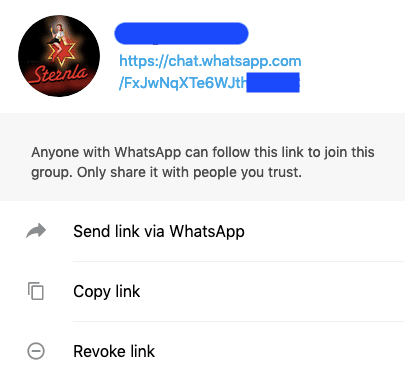
- بحلول هذه المرحلة ، ستكون مجموعتك الجديدة قد ظهرت على هاتفك المحمول المسجل في WhatsApp . إذا لم يكن كذلك ، فقم بإغلاق WhatsApp على هاتفك وأعد تشغيله.
إذا بدأت مجموعتك في الانشغال بشكل كبير ، فقد ترغب في التفكير في كتم الصوت حتى لا يكون هاتفك دائمًا. يمكنك العثور على وظيفة كتم الصوت(mute function) في نفس المنطقة حيث يمكنك تخصيص مجموعتك الجديدة. ستستمر في تلقي إشعارات الرسائل الجديدة ولكن فقط عدد الإشعارات غير المقروءة بجوار شعار WhatsApp(WhatsApp logo) . يمكنك بعد ذلك قراءة الرسائل في وقت فراغك.
Related posts
ماذا يحدث عند كتم شخص ما على WhatsApp
كيفية Block WhatsApp Spam Messages
كيفية تنزيل الصور ومقاطع الفيديو في WhatsApp Status على Android
كيفية إضافة جهة اتصال على WhatsApp
استخدم خلفية دردشة مخصصة في WhatsApp لنظام Android
7 أفضل حماة شاشة ل Android and iPhone
كيفية تقليل حجم WhatsApp على جهاز iPhone الخاص بك
Google Play Store لا Downloading أو تحديث Apps؟ 11 Ways لإصلاح
وشحن الهاتف بين عشية وضحاها لBad Idea؟
كيفية نقل WhatsApp Group Chats إلى Signal app
كيفية تثبيت Desktop Chrome Extensions على Android
دليل: Install Ubuntu Touch على Android Phone
7 Best Pedometer Apps لAndroid and iPhone
كيفية استخدام صورة Android في Picture Mode
Instagram Keeps Crashing على iPhone or Android؟ 8 إصلاحات لمحاولة
كيفية حظر المتسللين من Phone (Android and iPhone)
ما هو MCM Client على Android وهل هو Safe؟
8 Best Android Video Player Apps
7 أفضل أخبار Apps ل Android and iPhone
كيفية تفريغ Trash Files على Android
